Känner du till alla funktioner i Macs fotoredigerare?
On november 25, 2021 by adminApples Mac har splittrat folk lika länge som den har funnits. Vissa människor älskar varumärket och kommer inte att använda något annat än Mac, andra kan absolut inte stå ut med det. Men även det motsatta laget håller motvilligt med om att Mac-datorer har en solid prestanda, särskilt för uppgifter som foto- och videoredigering.
Har du någonsin undrat hur man redigerar foton på Mac? Fotoredigeringsprogrammen varierar från enkla till komplexa och vänder sig till olika typer av fotografer. Tänk på dina behov och välj ett program som passar ditt arbetsflöde – men också ett bildredigeringsprogram som Mac-användare rekommenderar.
Om du vill bli professionell är Photoshop förmodligen redan din vän. Lightroom är en annan bildredigerare som Mac-användare har använt länge. Macs standardfotoredigerare, Photos, är dock en inbyggd programvara som många tar för givet trots att den passar både för nybörjare och för alla som snabbt behöver fixa sina foton i en bildredigerare som Mac tillhandahåller gratis.
I den här artikeln berättar vi exakt vad du kan göra med Photos, det inbyggda fotoredigeringsprogrammet för Mac. Om du letar efter ett alternativ med högre nivå kan du överväga Luminar, som låter dig lagra, betygsätta, organisera och redigera foton snabbt och effektivt. Klicka nedan för att testa Luminar och redigera foton på din Mac gratis under provperioden.
Verktyg för fotoredigeringsverktyg för Mac
Vilka funktioner bör ett fotoredigeringsverktyg för Mac ha? Låt oss titta på bildredigeraren Photos och analysera dess verktyg ett efter ett.
Verktyg för visning och lagring
En bildredigerare som Mac-användare älskar bör inte bara vara kompatibel med systemet utan också följa den övergripande minimalistiska och användarvänliga designen för alla Apple-produkter. Med foton kan du lagra, visa, betygsätta och gruppera bilder.
En bra funktion som höjer varumärkeslojaliteten är möjligheten att automatiskt lägga till foton till ditt iCloud-bibliotek. Vissa personer väljer specifikt Foton så att de snabbt kan synkronisera sina redigerade fotografier till alla sina enheter via iCloud. På så sätt kan de senare visa dem på alla andra Apple-enheter. Du kan också ”gilla” bilder i Foton, vilket automatiskt lägger till dem till favoriter.
Inte bara det, Photos förbättras ständigt. Dessutom grupperar den foton på ett intelligent sätt baserat på tid och plats. Det är ett bildredigeringsverktyg som Mac-användare avgudar på grund av hur lätt det är att hitta alla foton du tog i Sri Lanka eller en viss dag i maj 2016. En annan funktion i det här fotoredigeringsprogrammet för Mac är ansiktsdetektering, vilket gör att du kan se alla foton du har av en viss person.
Redigeringsverktyg
Redigering är lätt i Photos eftersom funktionerna som det här fotoredigeringsverktyget för Mac erbjuder är grundläggande och intuitiva. För storlek och övergripande utseende kan du beskära, vända, rotera och räta ut dina foton precis som i vilken fotoredigerare som helst för Mac. Det finns också reglage och verktyg som låter dig kontrollera färgdetaljer, från en trollstav till grundläggande färg-, ljus- och svartvittjusteringar och till och med full granulär kontroll över exponering, mättnad och intensitet.
Photos erbjuder allt du behöver i ett grundläggande fotoredigeringsprogram för Mac. Med Photos är det enkelt att ta bort röda ögon, rätta till fläckar och få dina porträttfoton att se tilltalande ut. Om du vill öppna en bild för redigering i Photos dubbelklickar du på fotot och väljer alternativet ”Redigera” i det övre högra hörnet av appfönstret.
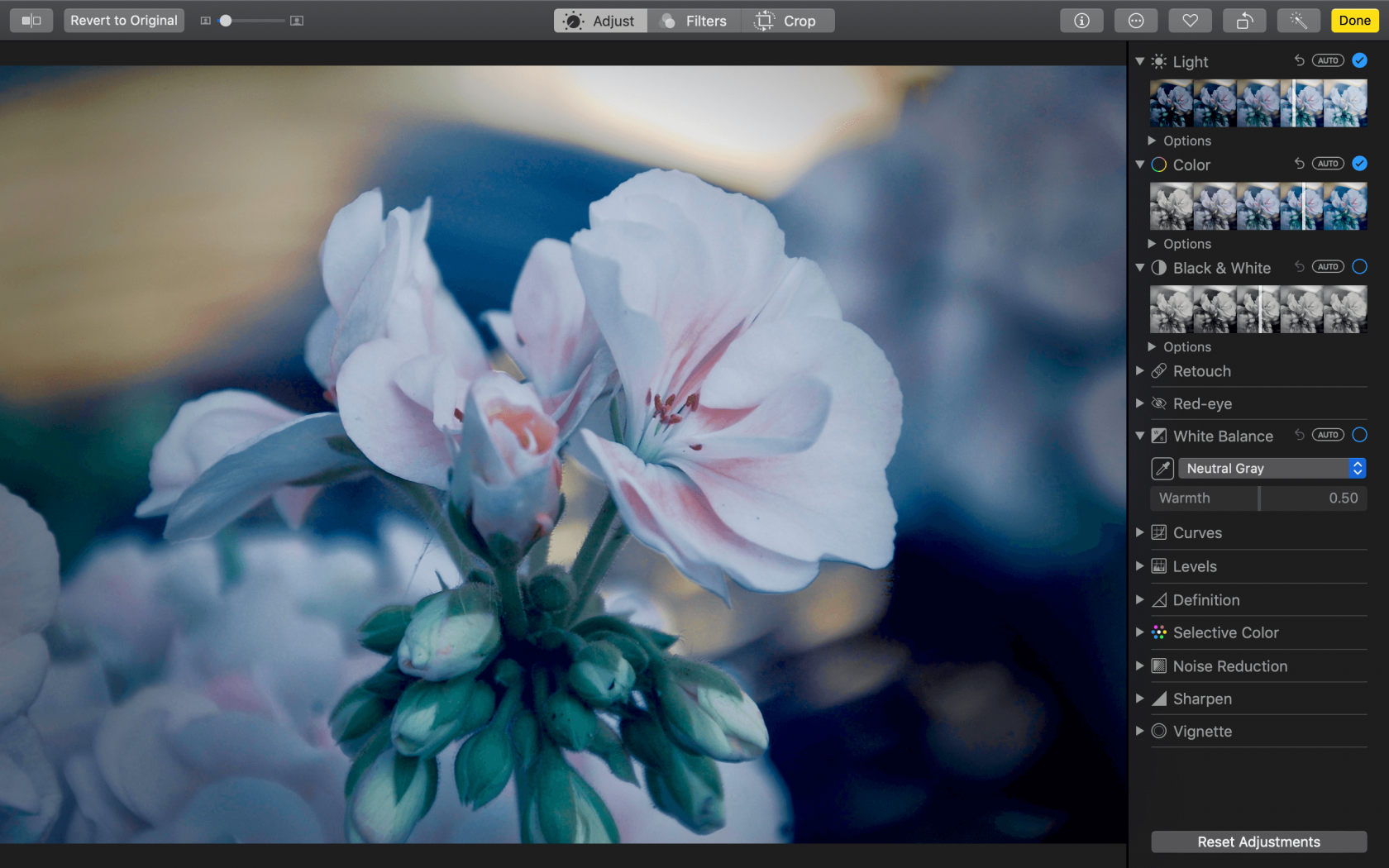
Låt oss titta närmare på reglagen i Foton:
- Ljus: belyser mörka områden och framhäver dolda detaljer
- Färg: justerar mättnad, kontrast och färgsättning
- Svart & vit: tar bort färger så att du kan fokusera på detaljerna och ger en speciell dramatisk effekt
- Vitbalans: gör dina foton varmare eller kallare
- Kurvor: Finjusterar kontrast och färgjusteringar
- Nivåer: Justerar tonbalansen i dina foton och förbättrar mellantoner, höjdpunkter och skuggor
- Definition: Ökar bildens tydlighet
- Selektiv färg: Vignett: lägger till skuggor nära kanterna för att skapa ett unikt fokus
Då Photos använder ett icke-destruktivt system kan du redigera dina foton i all oändlighet. Klicka på Jämför och se de justeringar som du har gjort. Om du inte är nöjd vid något tillfälle kan du alltid gå tillbaka till originalfotot eller göra andra justeringar.
Kopiera &klistra in
Fotos är ett utmärkt bildredigeringsverktyg för Mac även för att du kan kopiera och klistra in dina justeringar mellan bilder. Detta gör det enkelt att redigera ett parti bilder som du vill ge samma utseende och känsla. När du har redigerat en bild kan du kopiera alla dina justeringar och klistra in dem på andra bilder. Den här funktionen finns vanligtvis i en mycket mer avancerad bildredigerare som Luminar, och dess tillägg i den här inbyggda redigeraren är utmärkt.
Ännu fler knep för din Mac-bildredigerare
Skjutreglarna som listas ovan är inte de enda alternativen du har. Du kan klicka på knappen Lägg till för att få tillgång till mer avancerade verktyg som brusreducering, skärpning, nivåer och histogram. Som du kan se är Fotos inte bara ännu en inbyggd Mac-bildredigerare som inte ger dig mycket kontroll över dina foton. Istället är det något som faktiskt kan ersätta dyra redigerare förutsatt att du inte behöver något alltför avancerat.
Fotos tillägg
Fotos-användare gillar att öka appens potential genom att använda Photos tillägg. Det finns flera tillägg för den här Mac-fotoredigeraren som du kan använda för att snabbt justera och förbättra dina foton enligt dina behov. Om du vill göra redigering snabbt och automatiskt kan Photolemur hjälpa dig. Om du vill applicera snygga utseenden, fixa mättnad och vibration eller boosta dina foton med coola AI-funktioner är Luminar perfekt. Om du är ett fan av HDR-bracketing är Aurora ett utmärkt val. Andra professionella verktyg som BeFunky, Pixelmator och Affinity Photo fungerar också bra med Photos.
Det finns också gott om andra redigeringstillägg från tredje part för denna bildredigerare som Mac-användare älskar, eftersom de är särskilt utformade för Photos. Du kan hitta dem på Mac App Store. Med dem kan du lägga till filter och texturer och använda ännu fler retuscheringsverktyg. För att börja redigera med tillägget högerklickar du på fotot och hittar alternativet ”Redigera med” i rullgardinsmenyn:
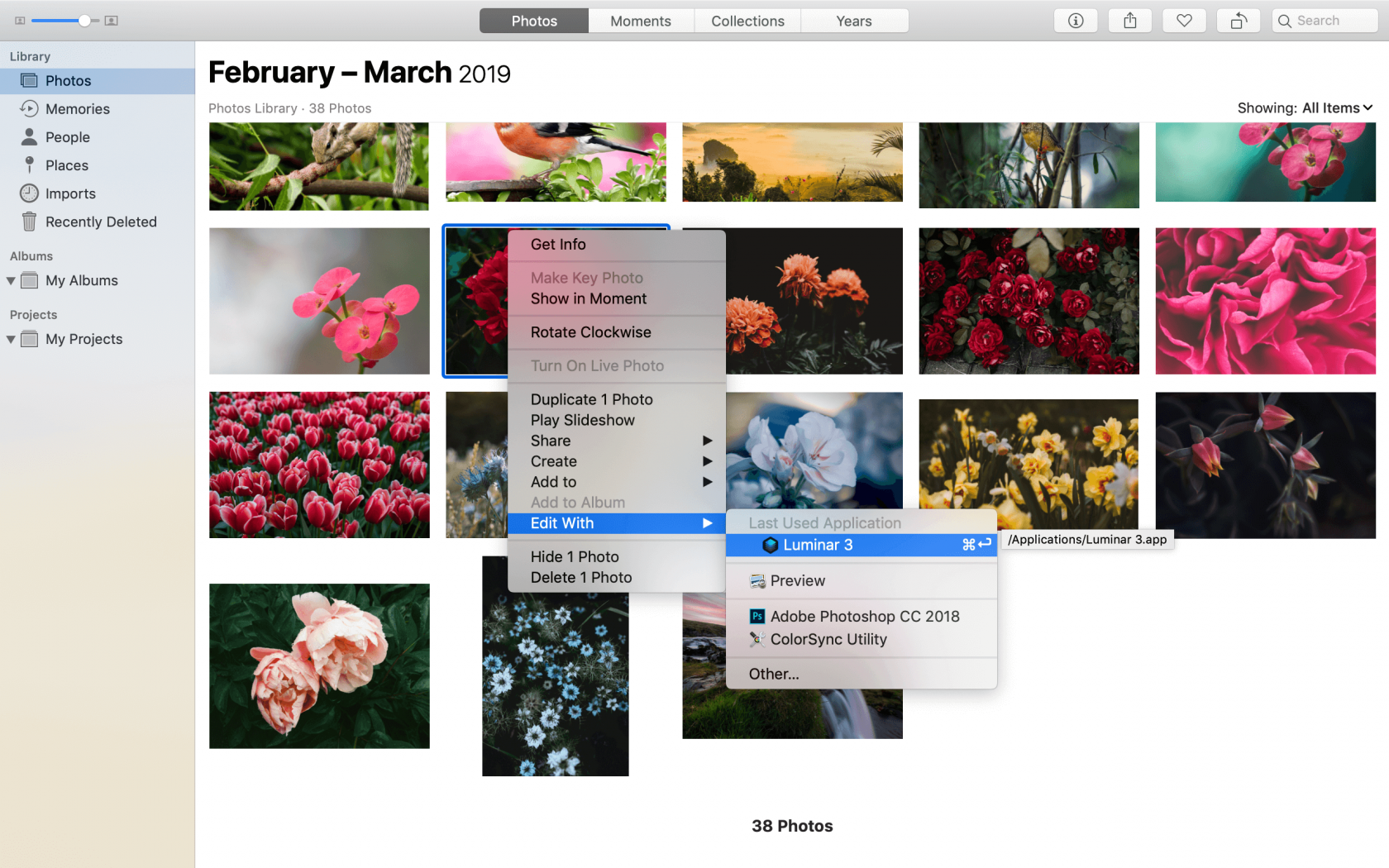
Alternativt bildredigeringsverktyg för Mac
Om du letar efter alternativa redigeringsverktyg med samma vackra design och användarvänlighet som Photos kan Luminar vara ett perfekt val för dig som vill redigera foton på Mac.
Visningsläge i Luminar
Luminar 4 är en fantastisk fotoredigerare för Mac som låter dig lagra, organisera och redigera dina foton snabbt och enkelt. Du behöver inte manuellt importera dina bilder till Luminar. När du väl har guidat Luminar till din standardfotomapp kan du använda Luminar precis som Photos; du kan visa dina foton i ett galleri efter datum, färgkod, favoriter och så vidare.
Detta fotoredigeringsprogram för Mac är perfekt både för nybörjare och proffs på grund av det intuitiva användargränssnittet och den kraftfulla arsenalen av verktyg. Det är ett Mac-fotoredigeringsverktyg som är värt att ge ett försök.
Redigeringsläge i Luminar
Luminar är ett bildredigeringsverktyg för Mac som gör att du snabbt kan redigera foton. Lägg till fantastiska utseenden och hitta praktiska arbetsområden för att redigera alla typer av foton, från porträtt till landskap, med inbyggda filter. Redigeringsverktygen är rikliga och Luminar har allt du behöver för att få dina foton att glänsa. AI-reglagen analyserar automatiskt problemställen i dina foton och redigerar dem med bara ett reglage.
Tack vare lagersystemet kan du redigera dina foton professionellt, skapa levitationseffekter, lägga till logotyper och vattenstämplar, lägga till texturer och mycket mer. Inte alla fotoredigeringsprogram för Mac har dessa funktioner, så det är extremt underbart att få tillgång till dem i det här bildredigeringsverktyget för Mac som är perfekt för både proffs och amatörer.
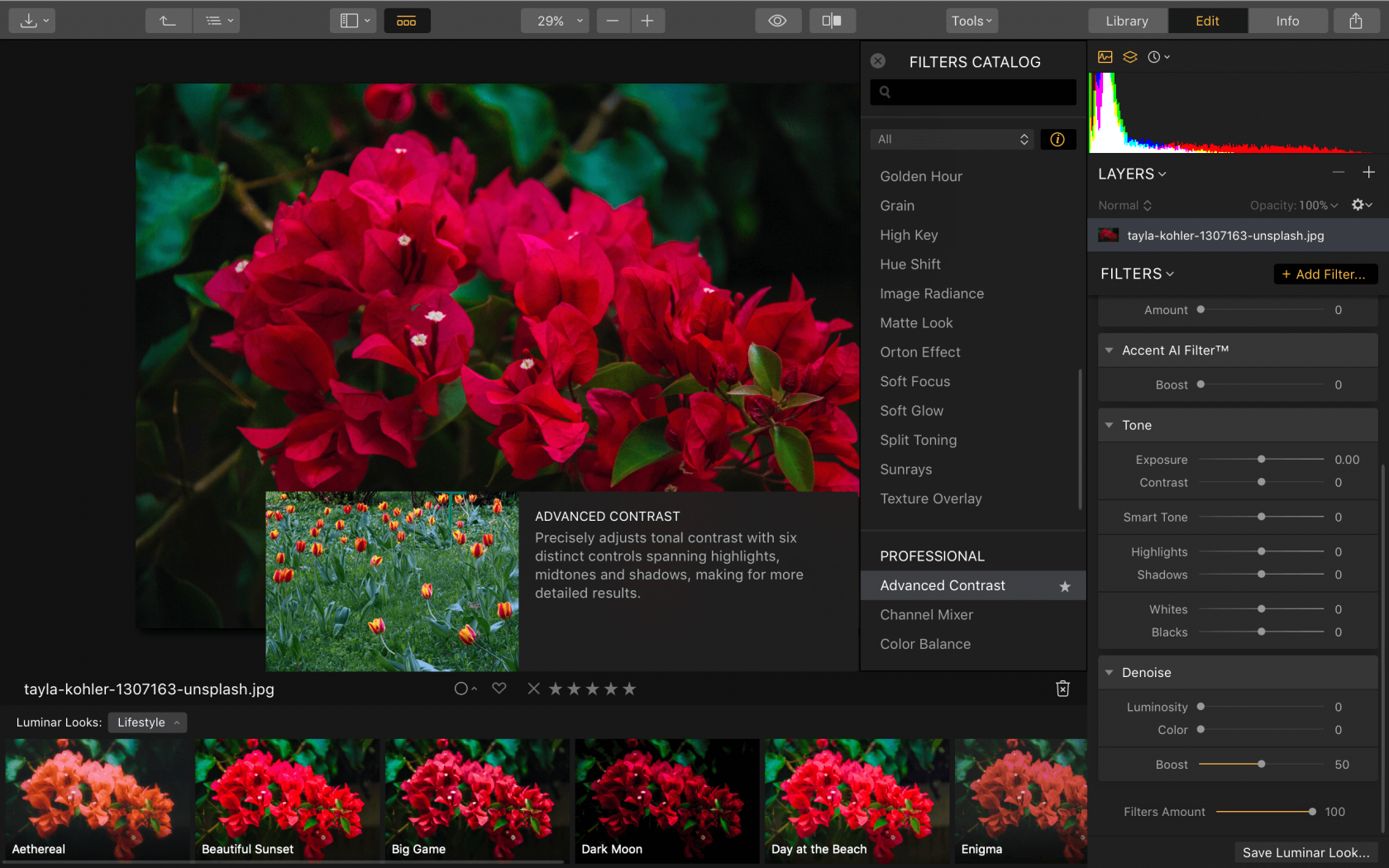
Om du vill ge denna Mac-fotoredigerare ett försök och snabbt lära dig att redigera foton på Mac, klicka på knappen nedan för att prova Luminar gratis.


Luminar 4 Din fotografering. Förhöjd.
Förändra himlen i dina foton, direkt! Öka detaljerna med AI Structure. Upptäck fler fantastiska verktyg i nya Luminar 4.
- AI Sky Replacement
- AI Structure
- 60+ banbrytande funktioner
- Instant Looks
- Och mer
.
Lämna ett svar